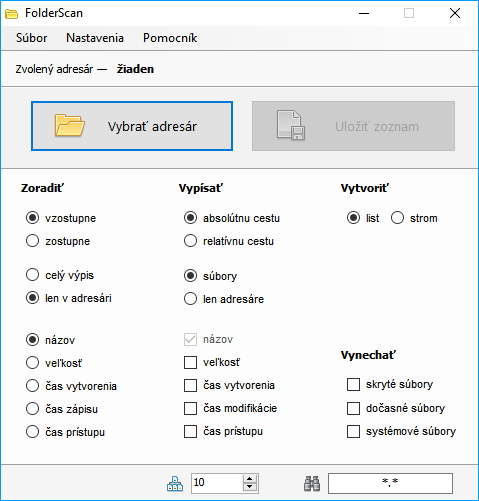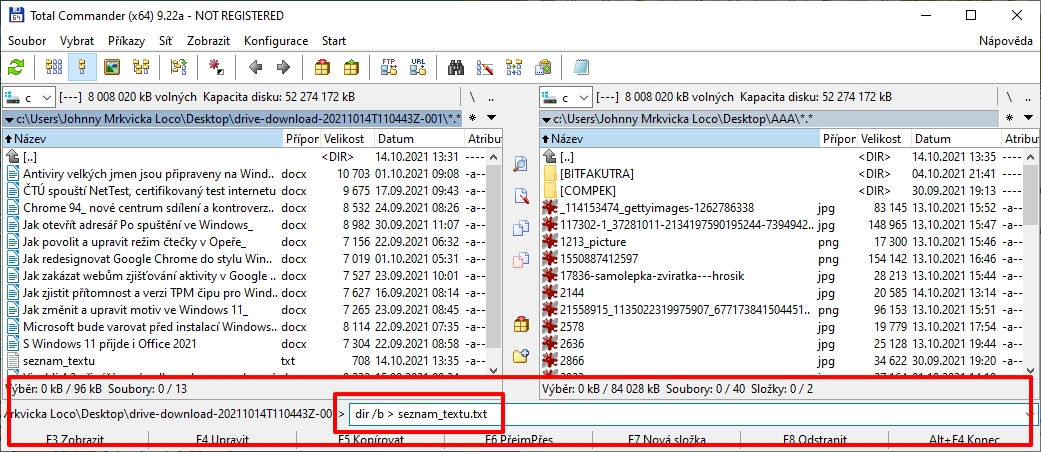Jak vytvořit seznam souborů adresáře? KE STAŽENÍSeznamy souborů se hodí v mnoha případech: ať už mapujeme vlastní práci v podobě výpisu jednotlivých položek, vytváříme kartotéku, diskotéku či třeba vinotéku. Vždy se šikne něco, co nám pomůže vylistovat položky cílové složky a ušetří práci jejím zdlouhavým vypisováním. Jak na to?
Jak vytvořit seznam souborů adresáře pomocí příkazového řádku?
Výpis z příkazového řádku ovšem může mít potíže s diakritikou a často nepomůže ani změna kódování při ukládání textového souboru. Proto je někdy lepší se spolehnout na aplikace třetích stran. Jak vytvořit seznam souborů adresáře pomocí programů?Vytvořit výpis položek můžeme i pomocí programů. Některé jsou na to přímo určené, jiné tuto funkcionalitu nabízejí v rámci svých funkcí. FolderScanFolderScan je jednoúčelová utilitka vytvořená speciálně na vytváření seznamu položek složek:
Total CommanderPokud nejste přáteli hejna jednoúčelových utilit, ale raději po všemocném pomocníkovi, patrně používáte Total Commander. Stačí jen:
Zdroje
Daniel Beránek, 14.10.2021 13:54 Tento program naleznete ke stažení v našem katalogu www.instaluj.cz Aktualizace Google Chrome 124 přináší mj. změny v uživatelském rozhraní. Konkrétně je to vizuální přestylování písma panelů a jiných prvků na tučnou variantu fontu. Ovšem na některých instalacích se změna potýká s... AI Notebook je novou funkcí Copilotu (patrně nejen v rozhraní MS Edge), která pozměňuje možnosti interakce s textovou generativní AI. Upouští od chatu ve prospěch vytvoření souvislého finálního textu. Designer Image Editor je od toho oddělený, samostatný... Copilot je patrně první AI integrovaná přímo do operačního systému. Ovšem mimo vyhrazená území ho nevyužijete. A mezi ta území patří i starý kontinent. Tedy pokud nezkusíte Windows trošku potweakovat, aby z něj vypadl ten... Rychlé zobrazení plochy je populární fičurkou všech operačních systémů. Kdykoliv se ztrácíte v záplavě oken, nebo potřebujete rychle spustit program či otevřít dokument, šikne se okny nezaplavená plocha, kterou většina uživatelů... |


![V příkazovém řádku otevřeme požadovaný adresář a zadáme příkaz dir /b > [jméno vytvářeného seznamu].txt (Zdroj: Windows 10) V příkazovém řádku otevřeme požadovaný adresář a zadáme příkaz dir /b > [jméno vytvářeného seznamu].txt (Zdroj: Windows 10)](https://www.instaluj.cz/magazin/article/3209/photo/seznam-souboru-prikazovy-radek.jpg)